|
  
|
|

|
|
|
|
 |
unità di misura |
 |
|
|
|
|
L'opzione permette di selezionare come unità di misura i millimetri, i centimetri o i pollici. Vedere unità di misura.
|
|
|
|
|
 |
bilanciamento del colore |
 |
|
|
|
|
Selezionando questa opzione, il software dello scanner visualizza i valori di colore in valori di ciano, magenta e giallo (CMY) invece che in valori di rosso, verde e blu (RGB) quando si impostano le opzioni per il tipo di originale.
|
|
|
|
|
 |
mostra elenchi carta |
 |
|
|
|
|
Selezionando l'opzione, il software dello scanner visualizza, ove possibile, le dimensioni della carta invece dei titoli preimpostati, come E-0 o A3.
|
|
|
|
|
 |
usa elenchi a selezione |
 |
|
|
|
|
Questa opzione determina il comportamento dell'interfaccia in relazione all'impostazione delle seguenti opzioni: Tipo di originale, Formato di input, Formato di output, Scala, Stampante, Conteggio e Scanner. L'ordine predefinito delle finestre di dialogo prevede l'accesso a una finestra di dialogo di impostazione specifica, in cui, mediante un pulsante, è possibile accedere alla finestra di dialogo degli elenchi di facile utilizzo. Selezionando Usa elenchi a selezione l'ordine è invertito: l'interfaccia presenta per prime le finestre degli elenchi con i valori standard o predefiniti per le opzioni. Dagli elenchi di valori predefiniti, è possibile scegliere di passare alla specifica finestra di dialogo di impostazione predefinita premendo il pulsante dello strumento. 
Utilizzare questa opzione se si utilizza principalmente il software dello scanner con predefinizioni standard e personalizzate. Non selezionare l'opzione se occorre principalmente effettuare regolazioni e impostazioni specifiche per i diversi processi di copia e ignorare gli elenchi con valori predefiniti.
Qui di seguito è riportato il comportamento del pulsante Imposta formato con e senza l'opzione Usa elenchi di selezione: Opzione ATTIVATA (prima) e DISATTIVA (dopo). Il pulsante Strumento nella finestra di dialogo Formato di input a sinistra attiva la finestra di dialogo Impostazione formato input a destra e il pulsante Formato di input nella finestra di dialogo Impostazione formato input attiva la finestra di dialogo Formato di input a sinistra.
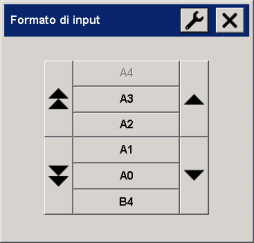
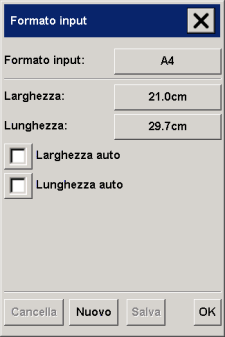
|
 |
|
 |
|
|
|
|
|
|
|
|
 |
impostazioni di stampa |
 |
|
|
|
|
Selezionando questa opzione, il software dello scanner stampa una panoramica di tutte le impostazioni con la copia.
|
|
|
|
|
 |
attiva ristampa |
 |
|
|
|
|
Nella finestra di dialogo Impostazioni di copia è incluso il pulsante Ristampa che può essere attivato o disattivato. Se è attivato, ristampa l'ultima immagine stampata. Il pulsante è utile quando improvvisamente ci si rende conto di aver bisogno di più copie di quelle chieste inizialmente.
|
|
|
|
|
 |
use password account |
 |
|
|
|
|
Se l'opzione è selezionata, l'amministratore di sistema deve impostare una password amministratore. In questo modo solo l'amministratore è in grado di creare o modificare account e password del sistema (o disattivare l'opzione). Per poter usare il sistema, gli altri utenti devono selezionare un account e fornire la propria password.
Se l'opzione è deselezionata, chiunque è in grado di creare e usare i conti senza fornire password.
|
|
|
|
|
 |
serie carta |
 |
|
|
|
|
È possibile determinare quali tipi di preimpostazioni di dimensione visualizzare nell'apposito elenco dalla scheda Imposta.
|
|
|
 ulteriori dettagli su...
ulteriori dettagli su...  opzioni dell'interfaccia utente
opzioni dell'interfaccia utente![]()
